Vous trouvez que le google assistant s’active trop souvent sans que vous le vouliez sur votre Asus ZenFone 3. Vous avez l’impression que le micro d’Ok Google est toujours activé . Cela sera par moment bien difficile de trouver à quel endroit enlever l’option Google assistant . Nous allons voir dans ce tutoriel comment désactiver Ok google et Google Assistant sur Asus ZenFone 3. Dans un second temps vous trouverez la technique pour pouvoir réactiver Google assistant et Ok google sur Asus ZenFone 3 si vous regrettez de les avoir effacés.
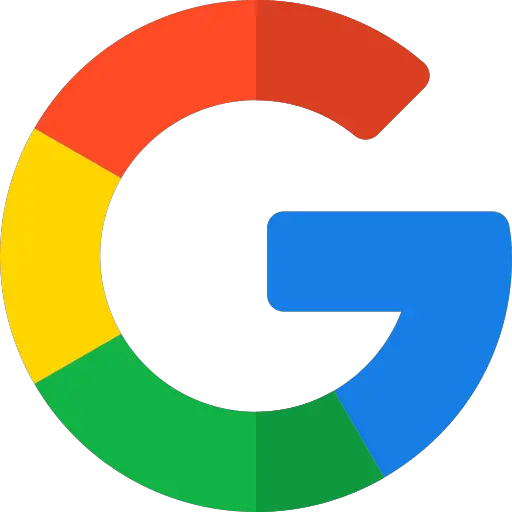
Comment désactiver Google assistant ou bien Ok google sur Asus ZenFone 3?
Google assistant est actif par défaut sans autorisation préalable de votre part. Il vous arrive de parler et d’un coup votre téléphone vous donne une réponse sans aucune sollicitation. Sur android, il ne va pas être possible de supprimer l’option Google Assistant. Vous allez pouvoir juste désactiver l’assistant. Pour désactiver google assistant et ainsi ok google, veuillez respecter le tutoriel suivant:

- Allez dans l’application Google , symbolisé par le G de google en couleur
- Et ensuite sélectionnez le menu en bas à droite ou bien les 3 points horizontaux
- Puis sélectionnez Paramètres
- Et ensuite sélectionnez Assistant Google
- Puis cliquez sur la section Assistant
- Et ensuite descendez dans le menu et sélectionnez Téléphone ou bien Asus ZenFone 3
- Décocher Ok google pour éviter que le micro soit actif
- De manière à être sûr que l’assistant soit désactivé, dé-sélectionner Assistant Google
Quelle est la méthode pour inactiver le bouton Google assistant sur le bouton écran d’accueil de votre Asus ZenFone 3?
Dans le chapitre antérieur, vous avez réussi à désactiver l’option Ok google. À présent vous souhaitez supprimer le bouton Google assistant, qui s’affiche lorsque vous restez en appui long sur le bouton accueil de votre Asus ZenFone 3. Pour retirer cette fonctionnalité, il faut juste respecter ces indications:
- Allez dans les paramètres de votre Asus ZenFone 3
- Et ensuite sélectionnez Applications
- Et ensuite sélectionnez le menu en haut à droite, ou bien les 3 petits points verticaux
- En second lieu sélectionnez Applications par défaut
- Puis cliquez sur Assistance , il va être écrit google
- Recliquez à nouveau sur Assistance, exactement sur Google écrit en bleu
- Et ensuite cocher Aucune assistance
Quelle est la méthode pour activer Google Assistant et Ok google sur Asus ZenFone 3?
Vous n’avez plus l’option Ok google et Google assistant, mais vous souhaiteriez faire marche arrière. Google assistant pourra être intéressant pour certaines personnes. Les recherches vocales sont rapides, et vous pouvez également déverrouiller votre Asus ZenFone 3 par la commande vocale en utilisant l’assistant Google. Vous voulez déverrouiller votre Asus ZenFone 3 par reconnaissance faciale, consultez notre article.
Activer Google Assistant sur Asus ZenFone 3
- Allez dans les paramètres de votre Asus ZenFone 3
- Et ensuite sélectionnez Applications
- Et ensuite cliquez sur le menu en haut à droite, ou bien les 3 petits points verticaux
- En second lieu sélectionnez Applications par défaut
- Puis sélectionnez Assistance , il va être écrit google
- Recliquez à nouveau sur Assistance, exactement sur Aucune assistance écrit en bleu
- Et ensuite cocher Google et confirmer
Vous aurez de cette façon activer Google assistant sur le bouton d’accueil de votre Asus ZenFone 3.
Activer Ok Google sur Asus ZenFone 3
Vous avez activé le bouton d’accueil pour pouvoir accéder à google Assistant. À présent pour pouvoir activer la commande vocale et ainsi activer Ok Google, vous devez mettre en place cette option. Consultez les étapes suivantes:
- Allez dans l’application Google , symbolisé par le G de google en couleur
- Puis sélectionnez le menu en bas à droite ou bien les 3 points horizontaux
- Puis sélectionnez Paramètres
- Puis sélectionnez Assistant Google
- Puis sélectionnez la section Assistant
- Puis descendez au sein du menu et sélectionnez Téléphone ou bien Asus ZenFone 3
- Sélectionner Assistant Google
- Cocher Ok google afin que le micro soit actif
Dans l’éventualité où vous voulez d’autres solutions sur votre Asus ZenFone 3, nous vous invitons à parcourir les autres articles de la catégorie : Asus ZenFone 3.










